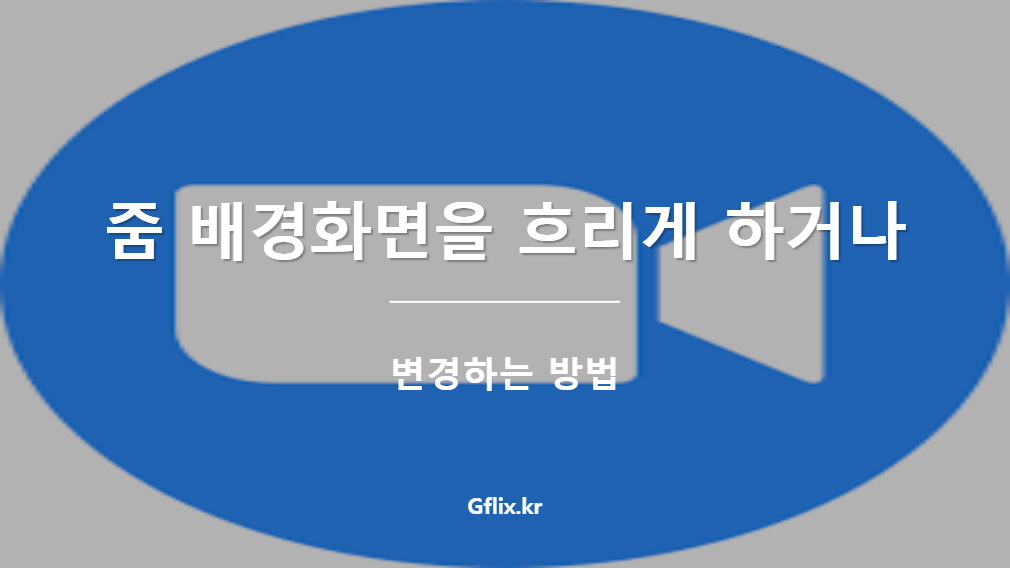지저분한 홈 오피스나 너무 화려한 배경 등 줌 미팅에 참여한 사람들이 주변 공간을 보고 싶지 않을 수도 있습니다. 카메라를 끄는 것이 가장 확실한 해결책이지만, 줌 배경을 흐리게 하거나 변경하는 방법이 있습니다. 줌을 사용하면 핸드폰이나 컴퓨터를 사용하여 화상 회의를 할 때에도 배경을 쉽게 숨길 수 있습니다. 이번 글에서는 줌 배경화면을 변경하거나 흐리게 처리하는 단계를 안내합니다.
컴퓨터에서 줌 배경화면을 흐리게 하거나 변경하는 방법
화상채팅 중 또는 화상채팅 시작 전 설정에서 줌의 배경을 흐리게 하거나 변경할 수 있습니다. 다음은 컴퓨터에서 줌 배경을 변경하거나 흐리게 하는 단계입니다.
화상 채팅 중 배경을 흐리게 하거나 변경하는 법
- 줌 화상 채팅에 참여합니다.
- 비디오 시작 또는 비디오 중지 버튼 옆의 위쪽 화살표 아이콘을 클릭합니다.
- 가상 배경 선택을 선택합니다.
- 배경을 흐리게 하려면 흐리게 옵션을 클릭합니다. 또는 가상 배경을 선택하여 주변 장면을 변경합니다.
화상 채팅 전 배경을 흐리게 하거나 변경하는 법
- 컴퓨터에서 줌을 실행합니다. 컴퓨터용 클라이언트를 설치하지 않은 경우 줌의 다운로드 센터를 방문하여 다운로드하여 설치하세요.
- 오른쪽 상단 모서리에 있는 프로필 사진을 클릭합니다.
- 설정을 선택합니다.
- 왼쪽 창에서 배경 및 효과를 선택합니다.
- 가상 배경 아래의 흐림 옵션을 클릭하여 주변 환경을 흐리게 합니다. 또는 미리 디자인된 정적 또는 계절 배경을 선택하여 원하는 효과를 얻습니다.
※ 팁 : 가상 배경이 있는 그린 스크린을 사용하면 최상의 효과를 얻을 수 있습니다. 배경이 없는 경우 단색 시트, 커튼 또는 벽을 배경으로 사용하세요. 이렇게 하면 가상 배경이 얼굴, 머리, 귀, 머리카락 주위를 더 선명하고 또렷하게 보이게 합니다. 또한 회의 중에 컴퓨터의 리소스 사용량을 줄이는 데 도움이 됩니다.
핸드폰에서 줌 배경을 변경하거나 흐리게 하는 방법
핸드폰에서 줌 배경을 변경하는 것은 컴퓨터에서 하는 것만큼이나 간단합니다. 모든 화상 채팅에 기본적으로 흐리게 또는 가상 배경을 사용하거나 진행 중인 미팅 중에 변경할 수 있습니다. 핸드폰에서 줌 배경을 변경하거나 흐리게 하려면 아래 단계를 따르세요.
화상 채팅 중 변경하는 방법
- 줌 모바일 앱을 엽니다. 핸드폰에 앱이 설치되어 있지 않은 경우 구글 플레이 스토어 또는 애플 앱 스토어에서 다운로드합니다.
- 줌 미팅에 참가하고 하단의 더 보기 버튼을 누릅니다.
- 배경 및 효과를 탭합니다. 아이폰으 사용하는 경우 배경 및 필터 옵션이 표시됩니다.
- 배경을 흐리게 하려면 흐리게 옵션을 탭합니다. 사용 가능한 가상 배경 중에서 선택하여 배경을 다른 장면으로 변경합니다.
화상 채팅 전 변경하는 방법
- 줌 앱을 엽니다.
- 오른쪽 하단의 더 보기를 탭합니다.
- 설정에서 미팅을 선택합니다.
- 모든 미팅에 가상 배경을 유지하려면 가상 배경 유지를 탭하고 모든 미팅을 선택합니다. 진행 중인 미팅에서만 사용하려면 현재 미팅만을 선택합니다.
※ 팁 : 줌 모바일 앱 설정에서는 가상 배경을 사용자 지정할 수 없습니다. 화상 채팅 중에 배경을 선택하거나 변경해야 합니다.
사용자 지정 줌 배경 화면을 만드는 방법
줌에는 다양한 가상 배경이 제공되지만 창의력을 발휘하여 나만의 배경을 만들수 있습니다. 아름다운 풍경이든 반려동물의 귀여운 스냅샷이든 어떤 이미지든 배경으로 사용할 수 있습니다. 사용자 지정 배경은 전문적인 회의에서 최고의 모습을 보이거나 회사 로고를 보여줄 수 있는 좋은 방법이 될 수 있습니다.
컴퓨터에서 사용자 지정 배경 만들기
- 컴퓨터에서 줌으 엽니다.
- 오른쪽 상단 모서리에 있는 프로필 사진을 클릭합니다.
- 설정을 선택합니다.
- 왼쪽 메뉴에서 배경 및 효과를 선택합니다.
- 가상 배경 섹션에서 더하기 아이콘을 클릭합니다.
- 시스템에서 로컬 이미지 또는 비디오를 선택하여 업로드합니다. 이미지의 경우 지원되는 형식은 JPG, JPEG 및 24비트 PNG입니다. 동영상의 경우 지원되는 형식은 MP4 및 MOV입니다.
- 선택한 이미지 또는 동영상은 가상 배경 섹션에서 찾을 수 있습니다. 클릭하여 줌 배경으로 적용합니다.
핸드폰에서 사용자 지정 배경 만들기
- 줌 앱을 열고 미팅에 참여합니다.
- 자세히를 탭하고 배경 및 효과를 선택합니다.
- 추가 버튼을 누르고 갤러리 또는 다른 앱에서 이미지(JPG, JPEG 또는 24비트 PNG)를 선택합니다. 모바일 앱에서는 비디오 배경이 지원되지 않습니다.
- 선택한 이미지가 줌 배경으로 설정되고 가상 배경 탭의 다른 배경 사이에 표시됩니다.
줌에서 더 많은 작업 수행
줌 배경을 변경하거나 흐리게 처리하여 주변 공간을 숨기고 개인정보를 보호할 수 있습니다. 특히 재택근무를 하는 경우 개인 정보를 안전하게 보호할 수 있는 좋은 방법입니다. 줌은 다른 회의 참가자와 화면을 공유하고 구글 캘린더에 줌 회의 링크를 추가하는 기능 등 다양하고 유용한 기능을 제공합니다. 다른 화상 회의 플랫폼을 사용해 보고 싶으시다면 Google Meet를 사용해 보세요.